如何使用Excel DATEVALUE函数把文本转换日期
如何使用Excel DATEVALUE函数把文本转换日期

您的Excel工作表中可能有看起来像日期但未表示为Excel日期值的数据。例如,如果您在单元格中输入01-24-18,Excel将无法知道这是2018年1月24日还是您的密码锁代码。如果它看起来像一个日期,则可以使用Excel DATEVALUE函数将其转换为Excel日期值。
实际上,Excel会将输入到单元格中的任何标准日期格式识别为日期,并进行相应的转换。但是,在某些情况下(例如,从外部数据源导入文本日期或将数据复制并粘贴到Excel中),您需要DATEVALUE。
Excel的DATEVALUE函数可以识别几乎所有常用的日期写方法。您可以通过以下几种方式输入2018年8月14日的信息:
8/14/18 2018年8月14日 2018/08/14
DATEVALUE可以将这些日期表示形式和其他几种日期表示形式转换为日期序列号。
将日期转换为日期序列号后,可以在其他日期公式中使用日期或对其进行计算。
要使用Excel的DATEVALUE函数,请按照下列步骤操作:
选择您想要日期序列号所在的单元格。 键入= DATEVALUE(开始函数输入。 单击具有文本格式日期的单元格。 输入a),然后按Enter。除非显示结果的单元格已设置为日期格式,否则结果为日期序列号。
下图显示了如何使用B列中的Excel DATEVALUE函数将A列中的某些非标准日期转换为序列号。然后C列显示了这些格式化为日期的序列号。
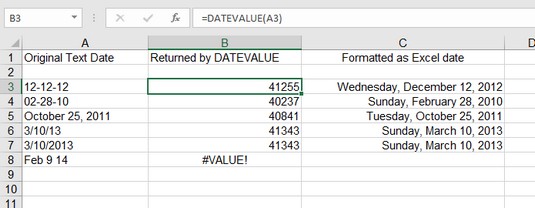 您是否在上图中注意到一些有趣的东西?通常,在不丢失前导0的情况下,您将无法在单元格A4中输入一个值(02-28-10)。A列中的单元格已更改为文本格式。此格式告诉Excel将您的输入保留为原样。文本格式是“设置单元格格式”对话框的“类别”列表中的一种选择。
您是否在上图中注意到一些有趣的东西?通常,在不丢失前导0的情况下,您将无法在单元格A4中输入一个值(02-28-10)。A列中的单元格已更改为文本格式。此格式告诉Excel将您的输入保留为原样。文本格式是“设置单元格格式”对话框的“类别”列表中的一种选择。
另请注意,单元格A8中的文本日期Feb 9 14无法通过DATEVALUE进行转换,因此该函数返回错误消息#VALUE#。Excel可以很好地识别日期,但是它并不完美!在这种情况下,您必须以其他方式格式化日期,以便DATEVALUE可以识别它。
版权声明:本文内容由网络用户投稿,版权归原作者所有,本站不拥有其著作权,亦不承担相应法律责任。如果您发现本站中有涉嫌抄袭或描述失实的内容,请联系我们jiasou666@gmail.com 处理,核实后本网站将在24小时内删除侵权内容。
版权声明:本文内容由网络用户投稿,版权归原作者所有,本站不拥有其著作权,亦不承担相应法律责任。如果您发现本站中有涉嫌抄袭或描述失实的内容,请联系我们jiasou666@gmail.com 处理,核实后本网站将在24小时内删除侵权内容。



